WatchOS 10.1教程:掌握Apple Watch双击功能的使用方法
双击手势允许用户用一只手控制他们的Apple Watch,甚至无需触摸显示屏。此功能在另一只手被占用的情况下会派上用场,例如遛狗、搬运杂货或拿咖啡杯时。这是一个很小的补充,为整体用户体验增加了大量的便利性和功能。
双击可让您在各种 watchOS 应用程序和通知中选择主要操作,包括:- 从任何表盘打开智能堆栈,然后滚动浏览堆栈中的小部件。
- 接听和结束电话。
- 查看通知中的消息、通过另外双击滚动浏览较长的通知、使用听写进行回复以及发送消息。
- 暂停、恢复和结束计时器。
- 停止和恢复秒表。
- 暂停闹钟。
- 播放和暂停音乐、播客和有声读物。
- 切换到指南针应用程序中的新立面视图。
- 使用“相机”应用中的“相机遥控器”拍摄 iPhone 照片。
- 启动或停止自动体能训练提醒。
- 根据通知执行主要操作,例如回复来自消息应用的传入消息和延后提醒(包括来自第三方的提醒)。
双击手势在watchOS应用程序和通知中的应用非常广泛。用户可以使用它来执行各种操作,包括打开智能堆栈、接听和结束电话、查看和回复消息、控制计时器和秒表、控制音乐和播客、在指南针应用程序中切换视图、控制相机遥控器以及与体能训练提醒进行交互。这使得Apple Watch更加通用,增强了其在日常生活中的可用性。
由苹果新的 4 核神经引擎提供支持
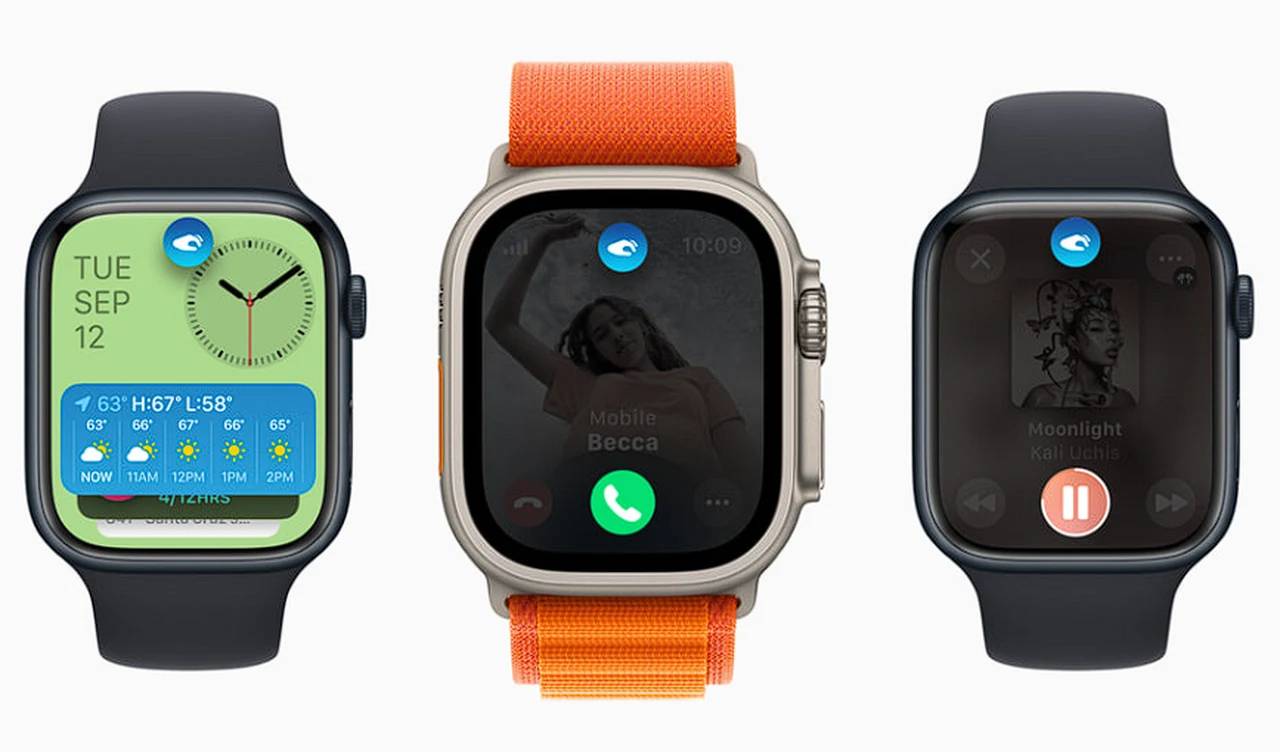
为这一新功能提供支持的是 S9 SiP、Apple 最新的系统级封装和新的 4 核神经引擎。这些组件在机器学习任务中比其前辈更节能、更快速,这有助于在执行双击手势时检测手腕运动的独特特征和血流变化。这可确保该手势在显示屏唤醒时随时有效,并且对 Apple Watch 的电池寿命影响最小。
对于那些喜欢个性化设备的人来说,双击手势还提供了自定义选项。用户可以自定义手势以在智能堆栈和媒体播放中选择不同的功能,从而定制手表以满足他们的个人需求。
watchOS 10.1 适用于 Apple Watch Series 4 及更高版本,并且需要运行 iOS 17 的 iPhone XS 或更高版本。在运行 watchOS 9.2 的 Apple Watch Series 10 和 Apple Watch Ultra 1 上默认启用双击手势,并且可以在设置中禁用。
尽管有许多应用程序,但某些应用程序和功能不支持双击手势,包括心电图、心率、血氧、睡眠焦点、对讲机、地图、正念、SOS 功能和锻炼。潜在用户应注意此限制。
在带有watchOS 10.1的Apple Watch上引入双击手势,为设备增加了另一层便利性和功能。这证明了苹果致力于不断增强其产品的用户体验,使其更加直观和用户友好。无论你是健身爱好者、忙碌的专业人士,还是只是欣赏科技便利性的人,Apple Watch 上的双击手势都是可以显著改善你日常生活的功能。
以上是WatchOS 10.1教程:掌握Apple Watch双击功能的使用方法的详细内容。更多信息请关注PHP中文网其他相关文章!

热AI工具

Undresser.AI Undress
人工智能驱动的应用程序,用于创建逼真的裸体照片

AI Clothes Remover
用于从照片中去除衣服的在线人工智能工具。

Undress AI Tool
免费脱衣服图片

Clothoff.io
AI脱衣机

Video Face Swap
使用我们完全免费的人工智能换脸工具轻松在任何视频中换脸!

热门文章

热工具

记事本++7.3.1
好用且免费的代码编辑器

SublimeText3汉化版
中文版,非常好用

禅工作室 13.0.1
功能强大的PHP集成开发环境

Dreamweaver CS6
视觉化网页开发工具

SublimeText3 Mac版
神级代码编辑软件(SublimeText3)
 如何在iPhone中使Google地图成为默认地图
Apr 17, 2024 pm 07:34 PM
如何在iPhone中使Google地图成为默认地图
Apr 17, 2024 pm 07:34 PM
iPhone上的默认地图是Apple专有的地理位置提供商“地图”。尽管地图越来越好,但它在美国以外的地区运行不佳。与谷歌地图相比,它没有什么可提供的。在本文中,我们讨论了使用Google地图成为iPhone上的默认地图的可行性步骤。如何在iPhone中使Google地图成为默认地图将Google地图设置为手机上的默认地图应用程序比您想象的要容易。请按照以下步骤操作–先决条件步骤–您必须在手机上安装Gmail。步骤1–打开AppStore。步骤2–搜索“Gmail”。步骤3–点击Gmail应用旁
 如何通过C++编写一个简单的倒计时程序?
Nov 03, 2023 pm 01:39 PM
如何通过C++编写一个简单的倒计时程序?
Nov 03, 2023 pm 01:39 PM
C++是一种广泛使用的编程语言,在编写倒计时程序方面非常方便和实用。倒计时程序是一种常见的应用,它能为我们提供非常精确的时间计算和倒计时功能。本文将介绍如何使用C++编写一个简单的倒计时程序。实现倒计时程序的关键就是使用计时器来计算时间的流逝。在C++中,我们可以使用time.h头文件中的函数来实现计时器的功能。下面是一个简单的倒计时程序的代码
 iPhone中缺少时钟应用程序:如何修复
May 03, 2024 pm 09:19 PM
iPhone中缺少时钟应用程序:如何修复
May 03, 2024 pm 09:19 PM
您的手机中缺少时钟应用程序吗?日期和时间仍将显示在iPhone的状态栏上。但是,如果没有时钟应用程序,您将无法使用世界时钟、秒表、闹钟等多项功能。因此,修复时钟应用程序的缺失应该是您的待办事项列表的首位。这些解决方案可以帮助您解决此问题。修复1–放置时钟应用程序如果您错误地从主屏幕中删除了时钟应用程序,您可以将时钟应用程序放回原位。步骤1–解锁iPhone并开始向左侧滑动,直到到达“应用程序库”页面。步骤2–接下来,在搜索框中搜索“时钟”。步骤3–当您在搜索结果中看到下方的“时钟”时,请按住它并
 如何使用任务计划程序打开网站
Oct 02, 2023 pm 11:13 PM
如何使用任务计划程序打开网站
Oct 02, 2023 pm 11:13 PM
您是否每天在大约相同的时间频繁访问同一网站?这可能会导致花费大量时间打开多个浏览器选项卡,并在执行日常任务时使浏览器充满混乱。好吧,打开它而不必手动启动浏览器怎么样?这非常简单,不需要您下载任何第三方应用程序,如下所示。如何设置任务计划程序以打开网站?按键,在搜索框中键入任务计划程序,然后单击打开。Windows在右侧边栏上,单击“创建基本任务”选项。在名称字段中,输入要打开的网站的名称,然后单击下一步。接下来,在触发器下,单击时间频率并点击下一步。选择您希望活动重复多长时间并点击下一步。选择启
 无法允许访问 iPhone 中的摄像头和麦克风
Apr 23, 2024 am 11:13 AM
无法允许访问 iPhone 中的摄像头和麦克风
Apr 23, 2024 am 11:13 AM
您在尝试使用应用程序时是否收到“无法允许访问摄像头和麦克风”?通常,您可以在需要提供的基础上向特定对象授予摄像头和麦克风权限。但是,如果您拒绝权限,摄像头和麦克风将无法工作,而是显示此错误消息。解决这个问题是非常基本的,你可以在一两分钟内完成。修复1–提供相机、麦克风权限您可以直接在设置中提供必要的摄像头和麦克风权限。步骤1–转到“设置”选项卡。步骤2–打开“隐私与安全”面板。步骤3–在那里打开“相机”权限。步骤4–在里面,您将找到已请求手机相机权限的应用程序列表。步骤5–打开指定应用的“相机”
 iOS 17:如何在'信息”中组织iMessage应用程序
Sep 18, 2023 pm 05:25 PM
iOS 17:如何在'信息”中组织iMessage应用程序
Sep 18, 2023 pm 05:25 PM
在iOS17中,苹果不仅增加了几个新的消息功能,而且还调整了消息应用程序的设计,使其外观更干净。现在,所有iMessage应用程序和工具(如相机和照片选项)都可以通过点击键盘上方和文本输入字段左侧的“+”按钮来访问。点击“+”按钮会弹出一个菜单列,该列具有默认的选项顺序。从顶部开始,有相机,照片,贴纸,现金(如果可用),音频和位置。最底部是一个“更多”按钮,点击该按钮时会显示任何其他已安装的消息应用程序(您也可以向上滑动以显示此隐藏列表)。如何重新组织您的iMessage应用程序您可以通过以下方
 C语言中的身份矩阵程序
Aug 30, 2023 am 10:45 AM
C语言中的身份矩阵程序
Aug 30, 2023 am 10:45 AM
给定一个方阵M[r][c],其中“r”是一定数量的行,“c”是列,使得r=c,我们必须检查“M”是否是单位矩阵。恒等矩阵恒等矩阵也称为大小为nxn方阵的单位矩阵,其中对角元素的整数值为1,非对角元素的整数值为0就像下面给定的示例-$$I1=\begin{bmatrix}1\end{bmatrix},\I2=\begin{bmatrix}1&0\0&1\end{bmatrix},\I3=\begin{bmatrix}1&0&0\0&1&0\0&
 如何在iPhone上自定义和编辑待机模式:iOS 17的新功能
Sep 21, 2023 pm 04:01 PM
如何在iPhone上自定义和编辑待机模式:iOS 17的新功能
Sep 21, 2023 pm 04:01 PM
待机是iOS17更新中的一项新功能,它提供了一种新的增强方式,可以在手机快速闲置时访问信息。通过StandBy,您可以方便地查看时间、查看即将发生的事件、浏览日历、获取您所在位置的天气更新等等。激活后,iPhone在充电时设置为横向时会直观地进入待机模式。此功能非常适合床头柜等无线充电点,或者在日常任务中离开iPhone充电时。它允许您轻扫待机中显示的各种小部件,以访问来自各种应用程序的不同信息集。但是,您可能希望根据您的偏好和您经常需要的信息修改这些小部件,甚至删除一些小部件。因此,让我们深入





